Po latach blogowania i zarządzania wieloma witrynami WordPress przeżyliśmy wiele momentów przyprawiających o palpitacje serca.
Znasz te sytuacje – kiedy przypadkowo klikniesz „Opublikuj” w niedokończonym poście, albo co gorsza, w takim, który ledwo zacząłeś. Zdarzyło się nam i jesteśmy pewni, że tobie też.
Ale oto dobra wiadomość: nie denerwujemy się już przypadkowym publikowaniem. Dlaczego? Ponieważ WordPress ma teraz wbudowany sposób zapobiegania tym wpadkom.
W tym przewodniku pokażemy Ci, jak działa ta wbudowana funkcja bezpieczeństwa. Podzielimy się również dodatkowymi wskazówkami, które pomogą Ci stworzyć bezpieczniejszy przepływ pracy publikowania na Twojej stronie.
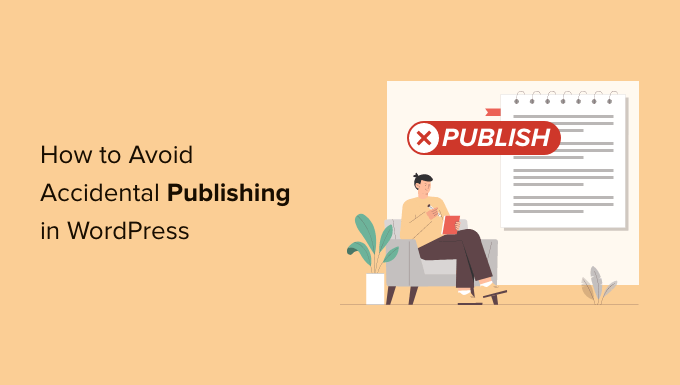
Dlaczego przypadkowe publikowanie na Twoim blogu WordPress może się zdarzyć
Z naszego doświadczenia wynika, że najczęstszym powodem przypadkowego publikowania na WordPressie jest prosta pamięć mięśniowa.
Przycisk „Opublikuj” znajduje się tuż obok przycisków „Zapisz szkic” i „Podgląd”, co ułatwia kliknięcie niewłaściwego przycisku, gdy pracujesz szybko.
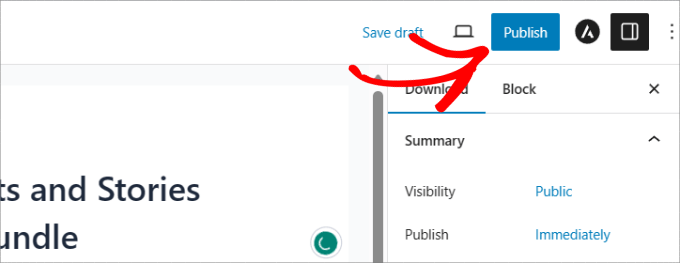
W przypadku ustalonego bloga może to stanowić poważny problem. Niedokończony post mógłby zostać natychmiast wysłany do tysięcy subskrybentów e-mail lub udostępniony w kanałach mediów społecznościowych.
Ponadto, szybkie wycofanie publikacji posta może stworzyć nowy problem. Każdy, kto kliknie oryginalny link z e-maila lub mediów społecznościowych, trafi na stronę z błędem 404, co tworzy negatywne doświadczenie użytkownika.
Ryzyko jest jeszcze większe na stronie wieloautorskiej. W naszym zespole stworzyliśmy specyficzny przepływ pracy redakcyjnej, aby zapewnić, że pisarz nie może opublikować posta, zanim nie zostanie on dokładnie przejrzany i gotowy.
Mając to na uwadze, przyjrzyjmy się naszemu przewodnikowi dla początkujących, jak łatwo uniknąć przypadkowego publikowania w WordPress.
Jak WordPress pozwala unikać przypadkowego publikowania
Edytor bloków WordPress Gutenberg automatycznie zawiera dodatkowy komunikat potwierdzający przed opublikowaniem posta lub strony w WordPress.
W przeszłości tę funkcję trzeba było dodawać do WordPressa za pomocą wtyczki potwierdzającej publikację, aby skonfigurować różne ustawienia, lub dodając niestandardowe fragmenty kodu, ale teraz jest ona uwzględniona automatycznie.
Teraz, jeśli otworzysz stronę lub post WordPress i klikniesz przycisk „Opublikuj”, artykuł nie zostanie od razu opublikowany.
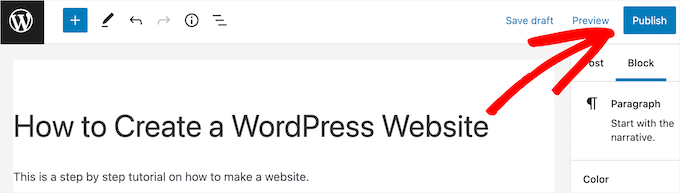
Zamiast tego z prawej strony wysunie się panel przedpublikacyjny. Ten panel daje Ci ostatnią szansę na sprawdzenie ustawień posta i pyta: „Czy jesteś gotowy do publikacji?”
Będziesz musiał kliknąć przycisk „Opublikuj” po raz drugi, aby faktycznie opublikować post lub stronę. Ten krok potwierdzenia znacznie utrudnia przypadkowe opublikowanie posta.
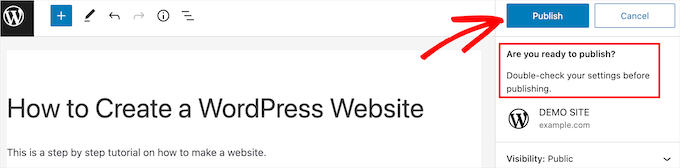
Ta dodatkowa wiadomość z potwierdzeniem znacznie utrudnia przypadkowe opublikowanie wpisu, ponieważ będziesz musiał dwukrotnie kliknąć przycisk „Opublikuj”.
Bonus: Profesjonalne wskazówki dotyczące bezpieczniejszego przepływu pracy publikowania
Nawet przy wbudowanym kroku potwierdzenia błędy mogą się zdarzyć.
Oto kilka profesjonalnych nawyków i narzędzi, których możesz użyć, aby dodać dodatkowe warstwy bezpieczeństwa do swojego procesu publikowania:
- Użyj listy kontrolnej przed publikacją: Możesz użyć wtyczki takiej jak PublishPress, aby stworzyć listę kontrolną zadań, które muszą zostać wykonane, zanim będzie można kliknąć przycisk „Publikuj”. Jest to świetny sposób, aby upewnić się, że każdy post został przejrzany, ma obraz wyróżniający i jest odpowiednio skategoryzowany.
- Wykorzystaj role użytkowników: Na blogu z wieloma autorami przypisz pisarzom rolę „Współtwórca”. Pozwala im to pisać wpisy, ale nie publikować ich. „Edytor” lub „Administrator” musi zatwierdzić wpis, tworząc obowiązkowy krok recenzji.
- Edytuj opublikowane wpisy w wersji roboczej: Nigdy nie wprowadzaj dużych zmian bezpośrednio w opublikowanym wpisie. Zamiast tego skopiuj treść do nowej wersji roboczej, aby bezpiecznie nad nią pracować. Po sfinalizowaniu edycji możesz wkleić nową wersję do oryginalnego, opublikowanego wpisu.
- Wiedz, jak korzystać z rewizji wpisów: Traktuj rewizje wpisów jako swoją siatkę bezpieczeństwa. Jeśli błąd zostanie opublikowany, WordPress zapisuje poprzednie wersje Twojej treści. Możesz użyć rewizji, aby szybko przywrócić wcześniejszą wersję wpisu, aby cofnąć błąd.
Używamy wszystkich tych wskazówek na naszym blogu wieloautorskim i naprawdę pomogły nam one uniknąć przypadkowego publikowania i usprawnić przepływ pracy redakcyjnej.
Najczęściej zadawane pytania dotyczące przypadkowego publikowania
Oto kilka pytań, które nasi czytelnicy często zadawali nam na temat przypadkowego publikowania postów w WordPressie:
Czy mogę wyłączyć potwierdzenie „Czy jesteś gotowy do publikacji?” w WordPress?
Dwustopniowe potwierdzenie publikacji to kluczowa funkcja edytora bloków WordPress, zaprojektowana w celu zapobiegania błędom. Nie można jej wyłączyć za pomocą standardowych ustawień.
Chociaż można ją usunąć za pomocą niestandardowego kodu, zdecydowanie odradzamy to, ponieważ jest to niezbędna funkcja bezpieczeństwa.
Jaka jest różnica między rolą Contributor a Author w WordPressie?
Kluczowa różnica polega na możliwości publikowania. Rola „Współtwórca” pozwala użytkownikowi pisać i edytować własne posty, ale nie może ich publikować. Ich posty muszą zostać przejrzane i opublikowane przez Edytora lub Administratora.
Rola „Autor” pozwala użytkownikowi pisać, edytować i publikować własne posty bez zatwierdzenia. Dla bezpieczniejszego przepływu pracy, rola Współtwórcy jest najlepszym wyborem dla pisarzy.
Czy istnieje wtyczka do edycji opublikowanego posta bez kopiowania go do nowego szkicu?
Tak, istnieją wtyczki, które ułatwiają ten proces. Na przykład wtyczka Duplicator pozwala sklonować opublikowaną stronę lub post.
Możesz następnie edytować sklonowaną wersję jako szkic, a po zakończeniu skopiować zawartość do aktywnego wpisu. Jest to bardziej ustrukturyzowany sposób zarządzania dużymi zmianami.
Czy WordPress zapisuje nieograniczoną liczbę wersji wpisów? Czy spowolni to moją stronę?
Domyślnie WordPress może zapisywać dużą liczbę wersji wpisów. Chociaż jest to przydatne do odzyskiwania danych, zbyt wiele wersji może z czasem zwiększyć rozmiar bazy danych Twojej witryny.
Możesz ograniczyć liczbę wersji zapisywanych przez WordPress, dodając fragment kodu za pomocą wtyczki takiej jak WPCode.
Mamy nadzieję, że ten artykuł pomógł Ci dowiedzieć się, jak unikać przypadkowego publikowania w WordPress. Możesz również zapoznać się z naszymi najlepszymi wyborami najlepszych wtyczek bloków Gutenberga i jak automatycznie planować posty na blogu WordPress.
Jeśli podobał Ci się ten artykuł, zasubskrybuj nasz kanał YouTube po samouczki wideo WordPress. Możesz nas również znaleźć na Twitterze i Facebooku.





Jiří Vaněk
Tak, zdarzyło mi się to kilka razy i za każdym razem było to krępujące. Dlatego w końcu przeszedłem na Elementor, gdzie to się nie zdarza. Z tego powodu zastosowałem również Twój doskonały przewodnik dotyczący opóźniania publikacji artykułów w kanale RSS na stronie internetowej. W połączeniu z Elementorem ta kombinacja zapewnia, że minimalizuję problemy z niechcianą publikacją artykułów.
Dennis Muthomi
ten artykuł przypomina mi, jak kilka lat temu z ekscytacją kliknąłem powiadomienie e-mail od jednego z moich ulubionych blogów podróżniczych o ich nowym poście „Letnie wyjazdy” (coś w tym stylu), tylko po to, by napotkać stronę z błędem 404.
było to jednocześnie mylące i rozczarowujące. Ta funkcja potwierdzenia przed publikacją mogła zostać wdrożona wcześniej, aby zapobiec takim krępującym sytuacjom.
Iain Anderson
Niestety nie mogę pobierać wtyczek, ponieważ korzystam z wordpress.com. W takim przypadku trudno mi zrozumieć, jak to może pomóc „początkującemu”.
Spróbuj udzielić prawdziwej pomocy tym z nas, którzy korzystają z wersji .com WordPressa.
Saud Khan
Czy jest jakiś sposób, aby zrobić to samo bez wtyczki?
Alan Thompson
Dla mnie największym ryzykiem jest aplikacja WordPress. Kiedy tworzysz nowy wpis w aplikacji, domyślnym stanem jest „opublikuj”, więc jeśli go zapiszesz, publikujesz go. Zawsze muszę pamiętać, aby ręcznie przełączyć go na szkic, a następnie zapisać. Chciałbym, żeby domyślnie były szkicami!
Saud Khan
Cześć, przypadkowo opublikowałem wpis i zmieniłem jego status na szkic. Czy powinienem zastosować noindex & nofollow i co z linkiem stałym?
Matthew Gates
Dziękuję bardzo za to! Zrobiłem to tylko raz… przypadkowo opublikowałem artykuł, który nie był gotowy do publikacji. Na szczęście WordPress zaplanował go na jakiś czas w dalekiej przeszłości, zamiast na „natychmiast”, więc nigdy nie został opublikowany, aby ktokolwiek mógł go zobaczyć na stronie głównej. Jednak moje automatyczne kanały mediów społecznościowych, które są połączone z moją witryną, opublikowały go w kanale. Odkryłem to tylko dlatego, że otrzymuję e-mail, gdy ludzie udostępniają swoje artykuły w mediach społecznościowych, ale musiałem poświęcić około godziny na śledzenie wszystkich kanałów, na których został opublikowany, i usunięcie artykułu z kanału. Więc to na pewno się przyda.
Eric
Ja właściwie nigdy nie miałem tego problemu i dopiero niedawno odkryłem Kalendarz Redakcyjny, który moim zdaniem pomoże w organizacji treści na przyszłość, abym mógł również wszystko zaplanować.
Podoba mi się jednak ta wskazówka. Nigdy nie wiadomo, na wszelki wypadek, dobrze jest ją mieć.
Matt
Często po prostu tworzę zaplanowaną datę na daleką przyszłość, a następnie ją usuwam, gdy chcę opublikować
Jaymes
Dziękuję za artykuł.
Jeśli dodam kod do functions.php, czy nie zostanie on nadpisany po wydaniu nowej wersji WordPressa?
Wsparcie WPBeginner
Nie, ale zostanie nadpisany, gdy zostanie wydana nowa wersja Twojego motywu i zaktualizujesz swój motyw. Dlatego zalecamy naszym użytkownikom wklejanie fragmentów kodu w specyficznej dla witryny wtyczce.
Admin
Artem Russakovskii
Niestety, to nie rozwiązuje problemu dla tych z nas, którzy używają narzędzi xmlrpc, takich jak Windows Live Writer. Naprawdę chciałbym mieć sposób na tworzenie interfejsów użytkownika za pomocą odpowiedzi xmlrpc.